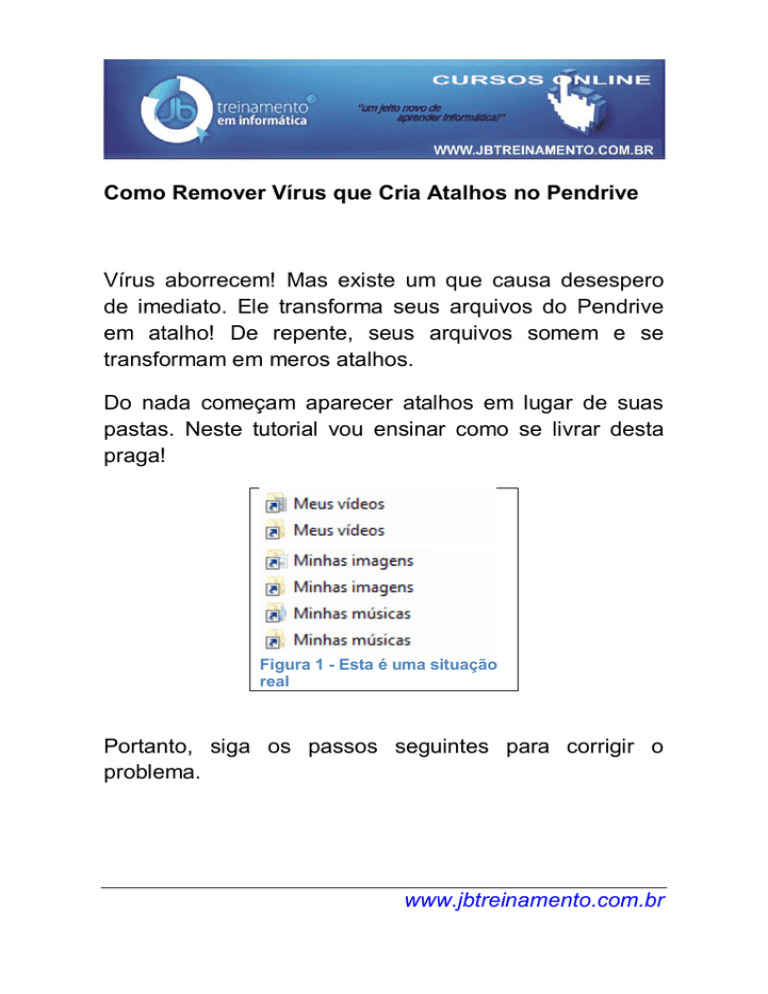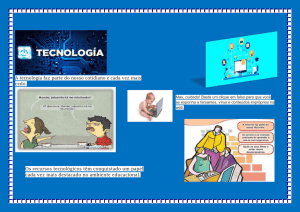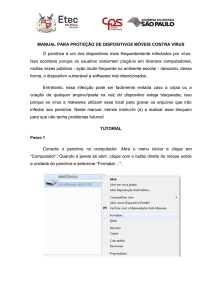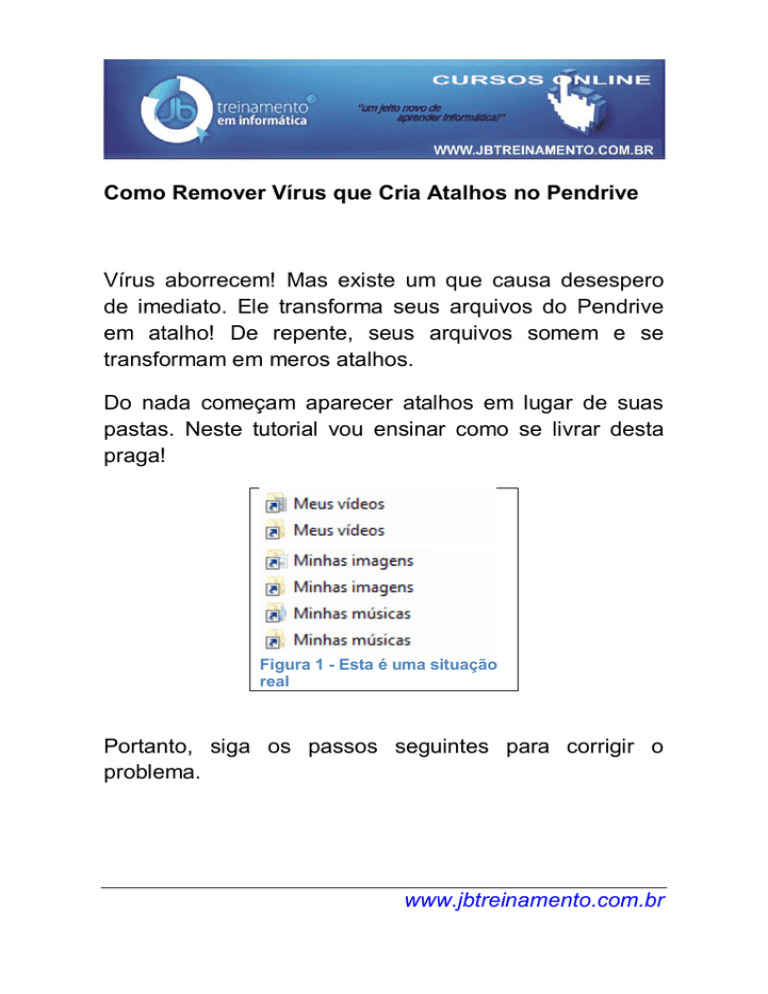
Como Remover Vírus que Cria Atalhos no Pendrive
Vírus aborrecem! Mas existe um que causa desespero
de imediato. Ele transforma seus arquivos do Pendrive
em atalho! De repente, seus arquivos somem e se
transformam em meros atalhos.
Do nada começam aparecer atalhos em lugar de suas
pastas. Neste tutorial vou ensinar como se livrar desta
praga!
Figura 1 - Esta é uma situação
real
Portanto, siga os passos seguintes para corrigir o
problema.
www.jbtreinamento.com.br
Acesse o Painel de Controle. (Clique no botão Iniciar
e, logo à direita um pouco acima, clique em Painel de
Controle).
Clique em Aparência e Personalização.
Clique em Opções de Pastas.
Na janela de Opções de Pastas, faça o seguinte:
Clique na guia Modo de Exibição.
Assinale a opção “Mostrar arquivos, pastas e
unidades ocultas”.
Desmarque a opção “Ocultar arquivos protegidos
do sistema operacional (Recomendado)”.
Clique em Aplicar e, OK.
www.jbtreinamento.com.br
Outra forma de exibir a janela Opções de Pasta é,
estando com Windows Explorer aberto, clique no botão
Organizar e, em seguida, clique na opção “Opções de
pasta e pesquisa”.
www.jbtreinamento.com.br
Agora você já pode perceber o Vírus não apagou seus
arquivos do Pendrive. Ele ocultou os arquivos e pastas
originais e criou atalhos para os mesmos. Não
recomendamos você apenas apagar os atalhos, o vírus
continua “vivo” no computador.
Você precisar remover o Vírus seguindo esses
passos:
www.jbtreinamento.com.br
Clique no botão Iniciar na Barra de Tarefas.
Pesquise por “jom”.
Na lista aparecem os arquivos contaminados e até
mesmo o vírus.
Agora faça o seguinte:
Clique com o botão direito do mouse na Barra de
Tarefas.
Clique na opção Iniciar Gerenciador de Tarefas.
Clique na guia Processos.
Localize e o arquivo wscript.
Clique em Finalizar Processo.
Interrompa a execução do Script:
Abra o Windows Explorer.
Clique na Unidade C: ou Disco local C:
Abra a pasta Windows.
Abra a pasta System32.
Localize o arquivo wscript.
Dê clique duplo no arquivo para abri-lo.
Assinale a opção “interromper o script após um
determinado número de segundos”.
Deixe assinalado “1 segundo”. OK.
www.jbtreinamento.com.br
Entretanto, para você exibir os arquivos que foram
ocultos pelo Vírus, e este não está permitindo remover
alguns atributos, faça o seguinte:
Clique no botão Iniciar na Barra de Tarefas.
Pesquise por “CMD”.
No Prompt digite e: (esse é o endereço do Pendrive no
meu computador, observe a letra em seu computador, e
faça o mesmo).
Digite na linha de comando do prompt:
attrib –r –s –h /s /d e:\*.*
Essa linha de comando fará com que remova a opção
“somente leitura –r; remova a opção de arquivo como de
www.jbtreinamento.com.br
sistema –s; remova a opção oculta –h”, para todos os
arquivos do pendrive. /s aplica atributos e quaisquer
opções de linha de comando para arquivos
correspondentes no diretório atual e a todos os seus
subdiretórios; /d aplica-se o atributo a todas as opções
de linha de comando para os diretórios.
Tecle Enter.
Isso pode levar algum tempo dependendo do número de
arquivos. Após ter feito, estando na unidade do pendrive,
aqui no caso e:\> digite del *.lnk /S desta forma, todos
os atalhos do pendrive será removido. Porém, se houve
atalho que você não gostaria de remover porque foi você
quem o criou, faça essa operação manualmente pelo
Windows Explorer, esqueça o prompt.
Tecnicamente, após reiniciar o computador, seus
arquivos e pastas estarão sendo exibidos de forma
normal.
Para saber mais sobre isso, acesse
o site www.jbtreinamento.com.br e
pesquise por pendrive.
www.jbtreinamento.com.br